Por defecto, muchos sistemas operativos y navegadores nos permiten previsualizar las URL a las que accederíamos al tocar encima de un link en una web. Sin embargo, esto no pasa siempre y existen algunas varias excepciones. Como ver las URL al pasar el cursor sobre los enlaces en Safari puede ayudar a prevenir inconvenientes típicos de seguridad al navegar, deberías activar esta función. Pero, ¿cómo hacerlo paso a paso en tu Mac?
¿Por qué ver los enlaces antes de hacer click en ellos?
Son numerosas las explicaciones que podríamos listar, pero para no aburrirte déjame decir que la seguridad es probablemente la primera de las razones por las que intento ver los enlaces antes de hacer click en ellos. Tendrás otros motivos, como el saber si te diriges a la página que pretendes. Pero ninguno es tan importante como conocer cuál es la web a la que nos lleva un enlace aparentemente inofensivo. Esto te evitará diversos dolores de cabeza.
Recuerda que algunos enlaces pueden dirigir a descargas de archivos que contienen software peligroso. Lamentablemente, son comunes los casos de webs maliciosas o phishing que pueden prevenirse con facilidad. Revisando la URL de destino antes de abrirla puedes averiguar más sobre ella y salvarte de algún problema.
¿Cómo ver las URL al pasar el cursor sobre los enlaces en Safari?
No todos los usuarios están al tanto de ello, pero Safari puede mostrar la URL de un hipervínculo en la esquina inferior izquierda de la ventana -en la barra de estado- cuando pasas el cursor sobre él, lo que te permite obtener rápidamente una vista previa antes de visitarlo. Puedes activar o desactivar esta función pero te recomendamos el mantenerla activada por si acaso. No pierdes nada, ya que no es molesto, y podría ser de enorme utilidad.
- En Safari, haz click en Ver en la barra de menú superior
- Haz click en Mostrar barra de estado
- Abre la opción Mostrar barra de estado
De allí en más, los enlaces se mostrarán automáticamente cuando pases el cursor sobre ellos (como puedes ver).
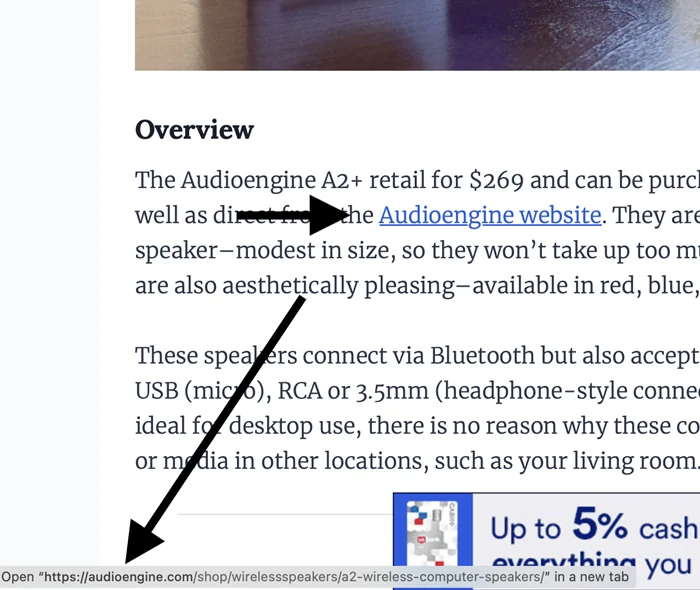
Otro detalle interesante es que asimismo podrás ver si al cliquear sobre ese enlace se abre una nueva pestaña o permaneces dentro de la misma que ya tienes abierta. Todo esto te permitirá decidir libremente cómo continuar.
¿Cómo activar esta función con atajos de teclado?
Hay numerosos atajos de teclado de MacOS que deberías tener en cuenta, y con ellos puedes activar esta función. Gracias a ellos, es posible activar y desactivar la opción Mostrar barra de estado presionando las teclas Comando y /.
Otra forma en la que podrás ver la URL antes de hacer click es hacer click y arrastrar el enlace a un pequeño cuadro donde podrás ver qué muestra la URL. ¿Lo malo? De ese modo sólo puedes ver el dominio raíz pero no la URL específica. Si lleva a «https://www.islabit.com/204534/word-se-congela-al-imprimir-en-windows-haz-esto.html», únicamente verás una vista previa de «https://www.islabit.com/». Es decir, no es tan certero como debería ser.
Por último, puedes hacer click derecho (Control – clic) en el enlace y seleccionar la opción Copiar enlace. Luego, pégalo en la barra de direcciones o en algún otro espacio donde obtengas una vista previa de la URL sin abrirla.
Ahora bien, algunos de los consejos anteriores pueden no funcionar en todos los portales publicados en Internet. Muchas webs ocultan sus URL en la barra de estado y esas son especialmente peligrosas para los incautos.
Los enlaces inseguros, un riesgo ☠️
El caso es que los enlaces inseguros son uno de los grandes peligros a los que nos enfrentamos cuando navegamos. Podemos llegar a correr riesgos importantes si no somos cuidadosos y no prevenimos situaciones delicadas como aquellas que conllevan phishing o webs maliciosas. Habilitar estas funciones es clave para estar 100% seguro.
Si esto te preocupa, te dejamos una completa guía para saber si un enlace es seguro usando su navegador web.


¿Tienes alguna pregunta o problema relacionado con el tema del artículo? Queremos ayudarte.
Deja un comentario con tu problema o pregunta. Leemos y respondemos todos los comentarios, aunque a veces podamos tardar un poco debido al volumen que recibimos. Además, si tu consulta inspira la escritura de un artículo, te notificaremos por email cuando lo publiquemos.
*Moderamos los comentarios para evitar spam.
¡Gracias por enriquecer nuestra comunidad con tu participación!